
Dacă casa dvs. are zone moarte Wi-Fi și puncte slabe, poate fi timpul să renunțați la configurarea routerului vechi și să mergeți cu o rețea mesh, cum ar fi Sistem Eero Home Wi-Fi . Configurarea multiplă a routerului Eero poate oferi semnale Wi-Fi puternice către fiecare parte a casei dvs. și este ușor de configurat - fără extensoare complexe, rețele secundare sau alți pași confuzi. Iată cum să pună Eero în funcțiune și să elimine definitiv semnalele Wi-Fi slabe.
Ce este Eero?
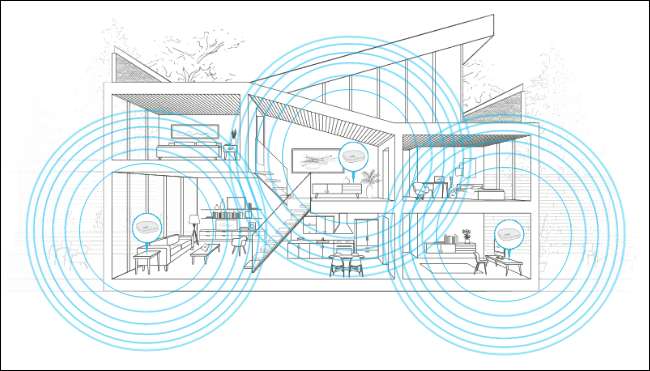
Eero se numește „sistem Wi-Fi”, dar de fapt nu este altceva decât doar câteva routere care se conectează pentru a vă acoperi casa cu cel mai bun semnal Wi-Fi posibil în fiecare colț. Le puteți cumpăra în pachete de unul , Două , sau trei unități , amestecând și potrivind astfel încât să aveți câte aveți nevoie pentru a vă acoperi casa - indiferent cât de mare este.
Acordat, puteți face acest lucru cu routere obișnuite și extensoare Wi-Fi (și mai ieftin), dar vine cu o serie de avertismente. Adesea, procesul de configurare este mult mai complicat și necesită să vă scufundați în setările routerului pentru a schimba lucrurile din jur. Și, în funcție de extender-ul dvs., puteți ajunge la o rețea Wi-Fi secundară la care trebuie să vă conectați atunci când vă aflați în anumite părți ale casei, care este o problemă.
Cu Eero, totul este complet simplu: pur și simplu răspândiți unitățile în jurul casei, le conectați la perete și urmați câțiva pași simpli în aplicația lor. Întregul lucru ar trebui să dureze mai puțin de 15 minute și veți avea un semnal puternic în toată casa.
NOTĂ: Configurarea Eero este aceeași cu configurarea unui router nou, mai degrabă decât amplificarea rețelei Wi-Fi actuale. Dacă utilizați o combinație modem / router, veți dori opriți rețeaua Wi-Fi a unității combo astfel încât să nu interfereze (și astfel puteți utiliza același nume Wi-Fi pe care l-ați folosit înainte, dacă doriți). Alternativ, puteți să vă contactați furnizorul de internet și să solicitați un modem independent în locul unei unități combinate - sau, mai bine, cumpărați-vă propriul și economisiți niște bani . În mod ideal, ar trebui să faceți toate acestea înainte de a începe să configurați sistemul Eero.
LEGATE DE: Cum să utilizați routerul dvs. și combo-ul modemului / routerului ISP în tandem
Primul pas: descărcați aplicația Eero
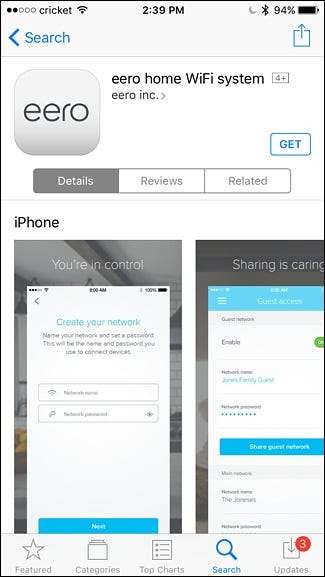
Înainte de a începe, va trebui să descărcați și să instalați aplicația Eero pe smartphone. Este disponibil numai pe iOS și Android în prezent și este necesar să configurați totul. Din păcate, nu există nicio aplicație desktop în acest moment.
Pasul doi: Creați un cont Eero
Deschideți aplicația și atingeți „Configurați Eero”.

În ecranul următor, veți crea un cont Eero introducând numele, numărul de telefon și adresa de e-mail. Apăsați „Următorul” când ați terminat.
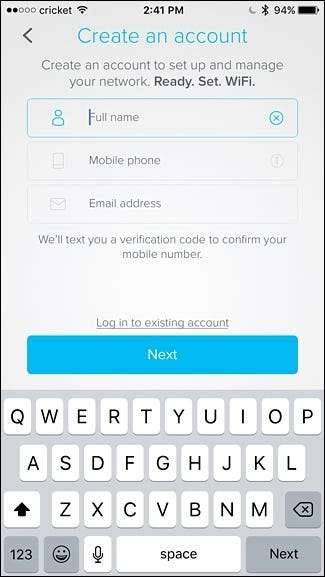
Veți primi apoi un cod de verificare care va fi trimis prin SMS la numărul dvs. de telefon. Introduceți acest cod și apăsați „Următorul”.
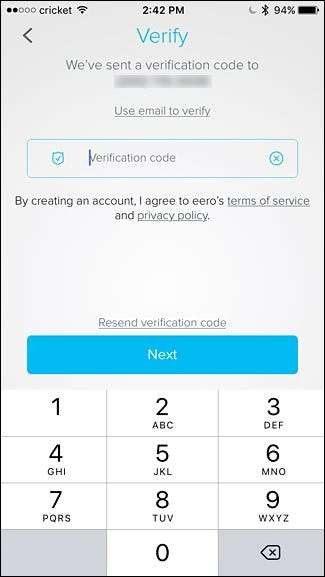
Acum sunteți gata să începeți să configurați Eero. Atingeți „Start” în partea de jos a ecranului.
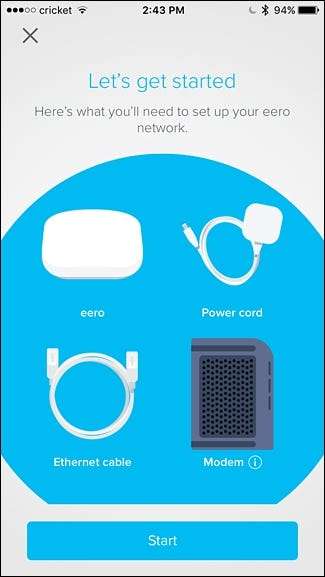
Pasul trei: Instalați prima unitate Eero
Mai întâi, deconectați modemul și routerul curent. (Dacă aveți o combinație de modem / router, ne vom referi doar la acesta ca „modem” pentru scopurile acestui tutorial.) Aplicația Eero vă ghidează prin instalare, deci nu ezitați să urmăriți și aplicația. .

Apoi, scoateți prima unitate Eero din cutie (marcată cu „Start”), împreună cu cablul Ethernet și cablul de alimentare din cutie.

Luați cablul Ethernet și conectați un capăt la unul dintre porturile Ethernet de pe dispozitivul Eero și conectați celălalt capăt la un port Ethernet gratuit de pe modemul dvs.

Apoi, conectați modemul la perete și conectați unitatea Eero la o priză gratuită.

Așteptați ca mica lumină LED de pe unitatea Eero să clipească în albastru și apoi apăsați „Next” în aplicația de pe ecranul „Pornirea Eero”.
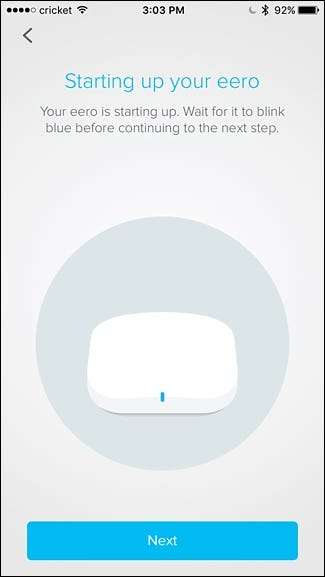
Aplicația va căuta Eero și, atunci când va fi găsită, va afișa o bifă verde. Apăsați „Următorul”.
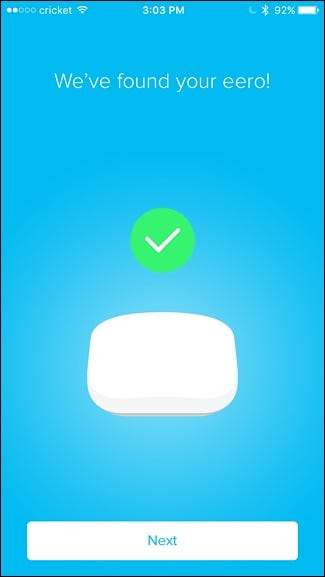
Selectați camera în care se află Eero. Aveți o selecție largă de opțiuni, inclusiv camera de zi, dormitor, bucătărie și așa mai departe, dar puteți alege, de asemenea, „Personalizat” în partea de jos și puteți introduce numele propriu al camerei.
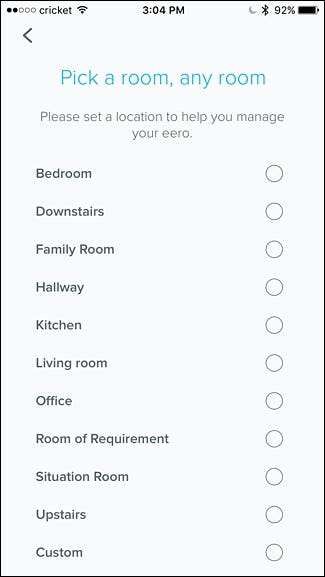
Eero va termina configurarea și va afișa o altă bifă verde în aplicație. Atingeți „Următorul”.
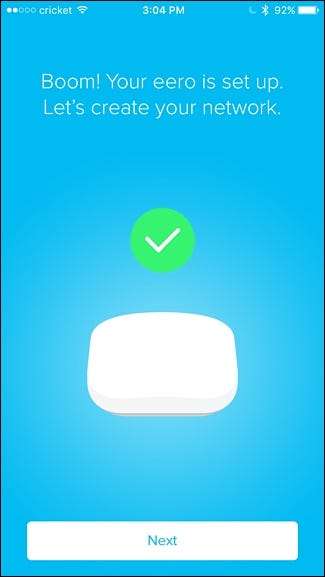
Pasul patru: creați noua rețea Wi-Fi
Următorul pas este să vă creați rețeaua Wi-Fi. După cum am menționat mai devreme, creați o rețea complet nouă aici, deci, dacă utilizați o combinație de modem / router, veți dori opriți rețeaua Wi-Fi a unității combo astfel încât să nu interfereze (și astfel puteți utiliza același nume Wi-Fi pe care l-ați folosit înainte, dacă doriți).
După ce ați făcut acest lucru, dați noii rețele Wi-Fi un nume și o parolă. Apăsați „Următorul” când ați terminat.
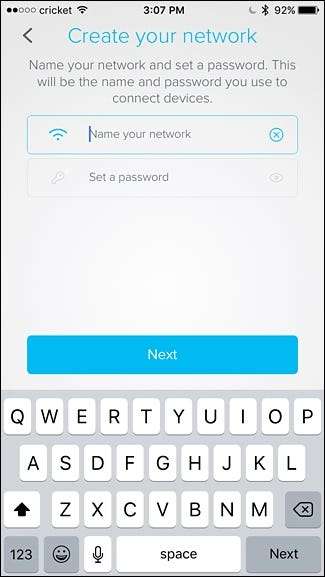
Acordați câteva momente pentru configurare și apăsați „Următorul” când apare ecranul de succes.
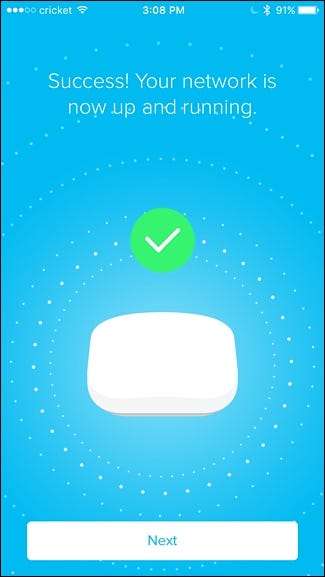
Pasul cinci: Instalați orice unități Eero suplimentare
După aceea, veți fi întrebat dacă doriți să configurați o altă unitate Eero în casa dvs. Dacă ați cumpărat mai multe, atingeți „Adăugați un alt Eero”.
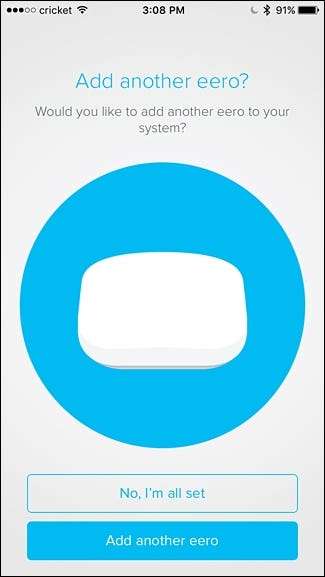
De data aceasta este chiar mai simplu decât înainte. Tot ce trebuie să faceți este să conectați a doua unitate Eero la o priză. Eero sugerează plasarea acestuia la o distanță de 40 de picioare de prima unitate, dar am plasat-o pe a mea până jos și funcționează excelent. Kilometrajul dvs. poate varia, totuși. Aplicația vă va avertiza despre acest lucru, așa că derulați-l și apoi apăsați „Următorul”.
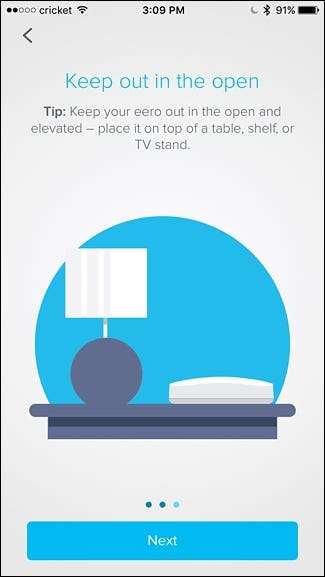
Procesul de configurare din cadrul aplicației este același cu prima unitate Eero, unde o va căuta și apoi veți selecta o cameră în care se află. După aceea, sunteți gata și veți ajunge la ecran unde puteți configura o altă unitate Eero dacă aveți una. Repetați pur și simplu pașii de mai sus pentru a configura alte unități Eero.
Odată ce ați terminat de configurat toate unitățile Eero și ați ajuns la ecranul unde vă întreabă dacă doriți să configurați mai multe, trebuie doar să apăsați pe „Nu, am terminat”.
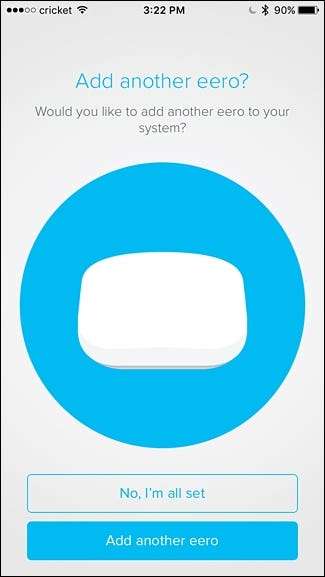
Atingeți „Gata!” pe ecranul următor.
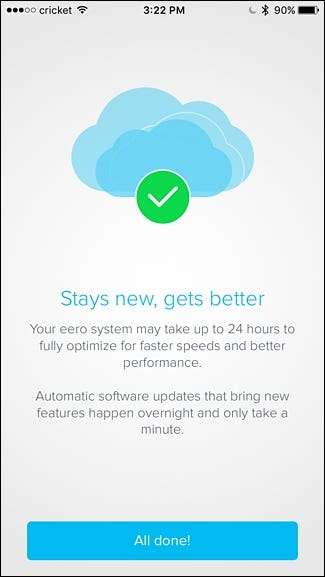
Pasul șase: actualizați Eero dacă este necesar
Veți fi apoi condus la ecranul de stare principal, unde cel mai probabil va fi disponibilă o actualizare de software. Deci, atingeți „Actualizați acum” în partea de sus.
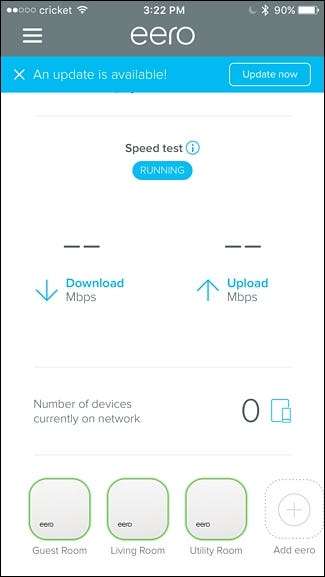
Atingeți „Da, actualizați acum” în partea de jos. Procesul de actualizare va dura între 10 și 15 minute, iar rețeaua va coborî în timpul respectiv.
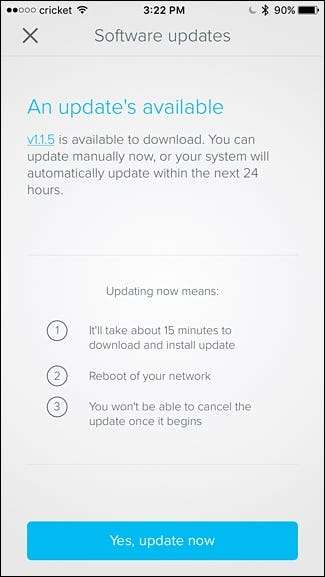
După finalizarea actualizării, puteți începe să utilizați Eero și să vă conectați la noua rețea Wi-Fi pe care a creat-o. Probabil va trebui să vă reconectați toate laptopurile, telefoanele, tabletele și alte dispozitive la noua rețea.
Aplicația Eero acționează acum ca principală interfață de control pentru rețeaua dvs. Wi-Fi. Este foarte asemănător cu vechea pagină de setări a routerului: puteți vedea ce este conectat la rețea, permite accesul oaspeților și chiar setați limite de timp părintești pentru anumiți utilizatori.
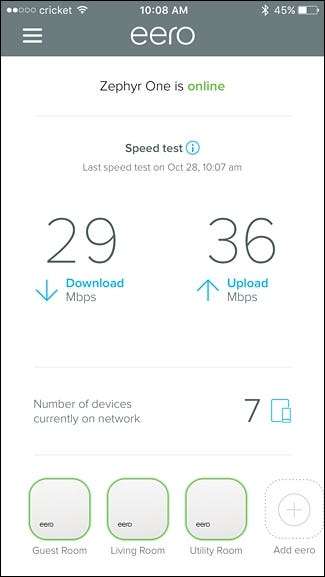
Desigur, lipsesc multe dintre funcțiile avansate ale unui router tradițional, dar majoritatea utilizatorilor obișnuiți nu vor avea nevoie de nimic mai mult decât elementele de bază pe care le oferă Eero.
Dacă aveți alte dispozitive care se conectează la Ethernet, cum ar fi hub-urile smarthome sau o unitate de rețea, le puteți conecta la porturile Ethernet din spatele oricărei unități Eero. Puteți utiliza, de asemenea, aceste porturi Ethernet pentru a vă conecta unitățile Eeros împreună prin Ethernet dacă casa dvs. este cablată pentru aceasta, ceea ce face ca semnalul wireless să fie și mai bun.
Totuși, ar trebui să observați imediat o diferență uriașă în semnalul și viteza Wi-Fi odată ce treceți la rețeaua Eero. În casa mea, obișnuiam să am mai multe puncte în care semnalul meu era foarte slab și viteza se târa. Odată cu configurarea rețelei mesh Eero, mă apropii de viteza maximă pe care mi-o oferă furnizorul meu de internet.







